Funkcja Poproś o zakup nie działa na iPhonie, iPadzie i komputerze Mac? 10 sposobów, aby to naprawić!
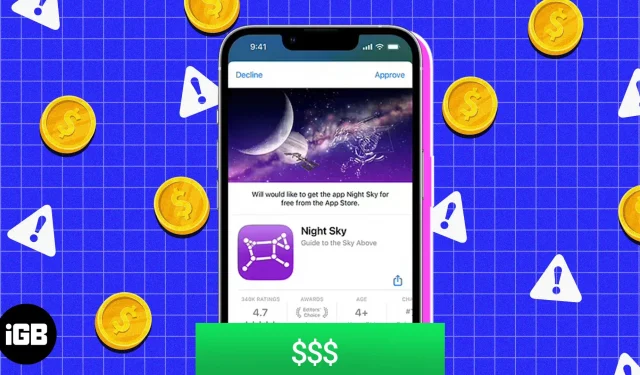
Funkcja „Poproś o zakup” jest dostępna dla użytkowników kont dzieci i zostanie włączona tylko dla tych, którzy zweryfikowali swój wiek. Ponadto ta funkcja może nie działać, jeśli chodzi o kupowanie niektórych przedmiotów, takich jak drogie przedmioty wymagające nacisku lub aplikacje pobrane z nieznanego źródła. Aby rozwiązać problem Poproś o zakup na iPhonie, iPadzie lub Macu, wykonaj następujące kroki:
- Funkcja Poproś o zakup będzie dostępna tylko dla kont dzieci.
- W niektórych regionach dziecko musi zweryfikować swój wiek przed zakupem czegokolwiek.
- Upewnij się, że nie przegapisz żadnych monitów na pasku powiadomień.
1. Sprawdź ustawienia udostępniania w rodzinie.
Pierwszą rzeczą do zrobienia, jeśli funkcja Poproś o zakup nie działa na urządzeniach Apple, jest sprawdzenie ustawień Chmury rodzinnej.
na iPhonie
- Otwórz aplikację Ustawienia → stuknij swój Apple ID.
- Wybierz Udostępnianie rodziny → wybierz Członek rodziny.
- Kliknij Poproś o zakup.
- Włącz opcję Wymagaj potwierdzenia zakupu.
1 kredyt
Jeśli jest już włączony, wyłącz przełącznik i włącz go ponownie. Następnie wykonaj szybki restart, aby upewnić się, że wszystko jest w porządku.
na Macu
- Przejdź do Apple → wybierz Preferencje systemowe, a następnie kliknij Rodzina.
- Kliknij imię dziecka.
- Nie zapomnij włączyć funkcji „Zapytaj o zakup”.
1 kredyt
2. Zawartość może być niedostępna
Jeśli funkcja Poproś o zakup jest włączona na urządzeniu Apple, dzieci nie będą mogły kupować:
- Treści oferowane przez instytucje edukacyjne.
- Treści z iTunes Match, upominków iTunes i darowizn.
Jeśli nie otrzymujesz powiadomienia Poproś o zakup, może to być spowodowane tym, że dziecko przypadkowo dokonało nieautoryzowanego zakupu aplikacji i nadal używa tego Apple ID do logowania się w innych aplikacjach i usługach. Jeśli masz wiele identyfikatorów Apple ID, spróbuj zalogować się przy użyciu tego samego — jeśli to nie zadziała, użyj innego, który nie jest powiązany z niczym innym (np. aktualizacjami systemu iOS).
3. Zweryfikuj swój Apple ID
Jeśli funkcja Poproś o zakup nie działa na iPhonie, iPadzie i komputerze Mac, może to być spowodowane różnymi identyfikatorami na urządzeniach Apple. Aby rozwiązać ten problem i uruchomić funkcję Poproś o zakup: Upewnij się, że używasz tego samego Apple ID w różnych usługach, takich jak App Store, Apple Books, aplikacja Apple Music i Apple TV.
Tylko osoba zalogowana do Chmury rodzinnej może dokonywać zakupów za pomocą funkcji Poproś o zakup. Aby sprawdzić, czy używasz tego samego identyfikatora Apple ID na swoim koncie iCloud i w aplikacjach na swoim iPhonie, wykonaj następujące czynności.
Dla iCloud: Przejdź do Ustawień → stuknij swoje imię. Możesz zobaczyć identyfikator Apple ID używany do konta iCloud pod swoim imieniem i nazwiskiem.
Do zastosowań. Po otwarciu dowolnej aplikacji obsługującej Poproś o zakup na iPhonie stuknij ikonę profilu w prawym górnym rogu. Możesz zobaczyć identyfikator Apple ID używany w aplikacji pod swoim imieniem i nazwiskiem.
4. Upewnij się, że masz obsługiwane urządzenie
Mimo że wszystkie aplikacje i usługi używają tego samego Apple ID, nadal możesz nie otrzymywać powiadomień Poproś o zakup na iPhone’a lub Maca.
Powodem jest głównie to, że Twoje dziecko korzysta z nieobsługiwanego urządzenia. Aby skorzystać z funkcji Poproś o zakup, Twoje dziecko musi:
- iPhone lub iPad z systemem iOS 8 lub nowszym.
- Mac z systemem OS X Yosemite lub nowszym.
5. Zmień osobę zatwierdzającą zlecenie zakupu
Jeśli Twoje dziecko nie może wysłać prośby na określony identyfikator, co powiesz na jego zmianę? Oto, co musisz zrobić:
W systemie iOS 16 i nowszych
- Otwórz Ustawienia → wybierz Rodzina.
- Wybierz imię członka rodziny.
- Kliknij Rodzic/Opiekun.
- Teraz kliknij „Ustaw jako rodzic/opiekun”.
W systemie iOS 15 lub starszym
- Otwórz Ustawienia → stuknij swoje imię (Apple ID).
- Wybierz Chmura rodzinna → wybierz członka rodziny.
- Kliknij Rola i wybierz Rodzic/Opiekun.
macOS Ventura i nowsze
- Otwórz Preferencje systemowe → wybierz Rodzina.
- Wybierz imię członka rodziny.
- Wybierz Rodzic/Opiekun.
- Teraz wybierz Ustaw jako rodzic/opiekun.
- Kliknij Gotowe, aby zakończyć.
macOS Monterey lub wcześniejszy
- Otwórz Preferencje systemowe.
- Kliknij Chmura rodzinna.
- Wybierz „Udostępnianie rodziny” na pasku bocznym.
- Kliknij szczegóły obok nazwiska członka rodziny.
- Kliknij Edytuj → wybierz Rodzic/Opiekun.
6. Uruchom ponownie wszystkie swoje urządzenia
Możesz być zaskoczony, wiedząc, że problemy na iPhonie można łatwo naprawić, szybko ponownie uruchamiając iPada.
Jeśli komputer Mac jest zawieszony, naciśnij przycisk zasilania, aby go wyłączyć. Gdy ekran zgaśnie, ponownie naciśnij przycisk zasilania.
7. Zaktualizuj oprogramowanie
iOS 16, iPadOS 16 i macOS 13 wystartowały błyskawicznie dzięki tym wszystkim błędom.
Niestety te błędy mogą być powodem, dla którego nie możesz otrzymać powiadomienia Poproś o zakup na iPhonie, iPadzie lub komputerze Mac. Na szczęście Apple szybko naprawia znalezione błędy i od czasu do czasu wydaje łatki.
Najlepszym sposobem na wznowienie otrzymywania powiadomień Poproś o zakup na iPhonie, iPadzie lub komputerze Mac jest aktualizacja każdego urządzenia do najnowszej wersji. Przygotowaliśmy już szczegółowy przewodnik dotyczący aktualizacji iPhone’a, iPada i Maca.
8. Wyloguj się ze swojego Apple ID i zaloguj ponownie.
9. Przywróć ustawienia fabryczne iPhone’a, iPada lub komputera Mac
10. Skontaktuj się z pomocą techniczną Apple
Poproś o zakup to nowa funkcja, która umożliwia dostęp do urządzeń Apple z dowolnego miejsca z dostępem do Internetu. Jeśli to nie działa na twoim urządzeniu, najlepiej jest skontaktować się z pomocą techniczną Apple za pośrednictwem ich strony internetowej lub telefonicznie. Może to być również wygodny sposób rozwiązywania problemów z urządzeniem, jeśli zajdzie taka potrzeba.
Często zadawane pytania
Upewnij się, że podałeś prawidłowe informacje rozliczeniowe i że masz wystarczającą ilość środków na koncie. Możesz również zapoznać się z naszym szczegółowym przewodnikiem, jak rozwiązać problem braku możliwości zakupu aplikacji na iPhonie lub iPadzie.
Nie. Aby zatwierdzić funkcję Poproś o zakup, musisz zalogować się na urządzeniu Apple za pomocą konta rodzica lub opiekuna.
Szczęśliwe dziecko, szczęśliwy ty!
Ochrona dzieci przed wyzwaniami współczesności i wieku nie jest łatwym zadaniem i wiemy, jakie to trudne. Dbając o bezpieczeństwo dziecka, ważne jest również, aby bez problemu korzystało ze wszystkich dobrodziejstw Internetu. Mam więc nadzieję, że ten artykuł pomoże.
Jeśli masz jakieś wątpliwości lub sugestie, chętnie pomożemy Ci w komentarzach.
Dodaj komentarz